win11录制快捷键 Win11录屏快捷键如何设置
更新时间:2024-03-16 13:32:02作者:hnzkhbsb
Win11是微软推出的全新操作系统,它不仅在外观上进行了全面升级,还加入了许多实用的新功能,其中Win11录制快捷键成为了广大用户关注的焦点之一。通过设置合适的快捷键,我们可以更方便地进行屏幕录制,记录下重要的时刻或分享有趣的内容。Win11录屏快捷键如何设置呢?让我们一起来探索一下吧!
Win11录屏快捷键介绍
1、首先按下键盘“Win+G”快捷键。
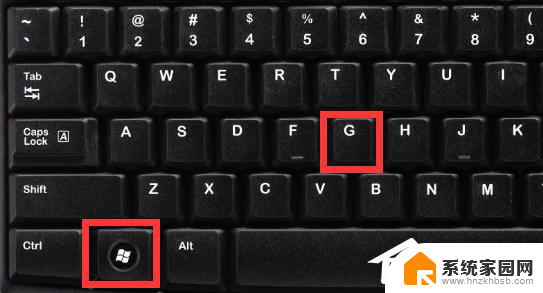
2、打开游戏栏后,点击图示位置的“捕获”按钮。
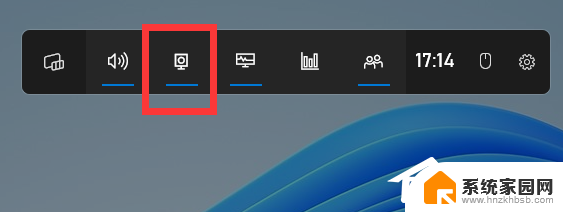
3、然后在左上角点击“开始录制”,我们也可以使用“win+alt+r”直接开始录制。
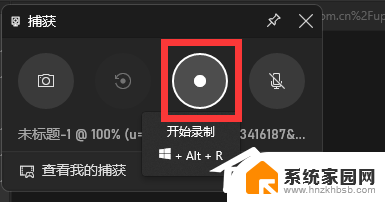
4、开始后会在右上角出现图示界面,点击“麦克风”可以开启。点击左边“方块”就是停止录制。
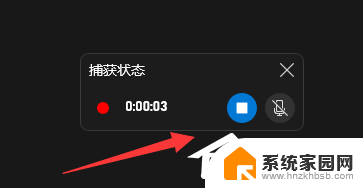
5、停止后点击“查看我的捕获”就能浏览录屏文件了。
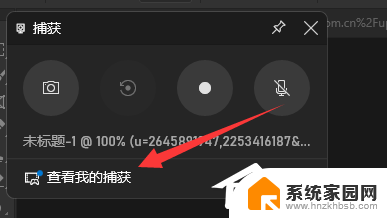
以上就是Win11录制快捷键的全部内容,如果您遇到了相同的问题,可以参考本文中介绍的步骤进行修复,希望对大家有所帮助。
win11录制快捷键 Win11录屏快捷键如何设置相关教程
- win11输入法怎么设置快捷键 Win11输入法设置快捷键步骤
- win截图快捷键11 win11截屏快捷键失效怎么办
- 怎么快捷打开控制面板 Win11控制面板快捷键失效怎么办
- win11网页缩放快捷键 win11桌面窗口切换的快捷键详解
- windows修改快捷键设置 Win10电脑快捷键设置方法
- 电脑锁屏快捷键 台式电脑 台式电脑锁屏快捷键是哪个键
- 笔记本粘贴快捷键是什么 如何设置电脑上的复制粘贴快捷键
- 电脑快捷键粘贴 电脑上的复制粘贴快捷键是什么
- 电脑锁定快捷键是哪个键 快捷键电脑锁屏操作方法
- win11截屏快捷键 win + shift + s 无效 Win11截图快捷键Win Shift S无法截图的解决方法
- 迈入计算加速新时代 第二代AMD Versal Premium系列上新,助力您的计算体验提速
- 如何查看电脑显卡型号及性能信息的方法,详细教程揭秘
- 微软“Microsoft自动填充Chrome扩展”插件12月14日停用,用户需寻找替代方案
- CPU厂商的新一轮较量来了!AMD、英特尔谁将称雄?
- 微软发布Windows 11 2024更新,新型Copilot AI PC功能亮相,助力用户提升工作效率
- CPU选购全攻略:世代差异、核心架构、线程数、超频技巧一网打尽!
微软资讯推荐
- 1 如何查看电脑显卡型号及性能信息的方法,详细教程揭秘
- 2 CPU厂商的新一轮较量来了!AMD、英特尔谁将称雄?
- 3 英伟达发布NVIDIA app正式版 带来统一GPU设置软件,让你轻松管理显卡设置
- 4 详细指南:如何在Windows系统中进行激活– 一步步教你激活Windows系统
- 5 国产显卡摩尔线程筹备上市,国产显卡即将登陆市场
- 6 详细步骤教你如何在Win7系统中进行重装,轻松搞定系统重装
- 7 微软停服后,Linux对俄罗斯“动手”,国产系统关键一战即将开启
- 8 英伟达RTX50系列显卡提前发布,游戏体验将迎来重大提升
- 9 微软网页版和Win11新版Outlook可固定收藏夹功能本月开测
- 10 双11国补优惠力度大,AMD锐龙HX旗舰游戏本5800元起
win10系统推荐
系统教程推荐
- 1 win11安装不了魂师对决 Win11 24H2家庭版升级专业版后无法接入Defender for Endpoint的处理方式
- 2 win11l图片打不开 Win11 24H2升级后无法打开图片怎么办
- 3 win11自动关闭网络 Win11 WiFi总是掉线怎么办
- 4 win11任务栏显示右侧 Win11任务栏靠右对齐方法
- 5 如何打开win11共享联机服务 Win11轻松共享文件方法
- 6 win11共享完 其他电脑无法访问 Win11 24H2共享文档NAS无法进入解决方法
- 7 win11输入法右下角怎么隐藏 win11怎么隐藏右下角输入法
- 8 win11开机背景图片不显示 Win11更新后无法打开图片怎么办
- 9 win11系统开启vbs脚本的步骤 win11vbs开启步骤
- 10 win11如何找到新添加的硬盘 电脑硬盘属性在哪里查看